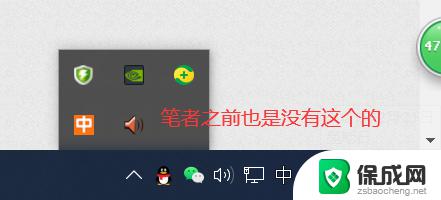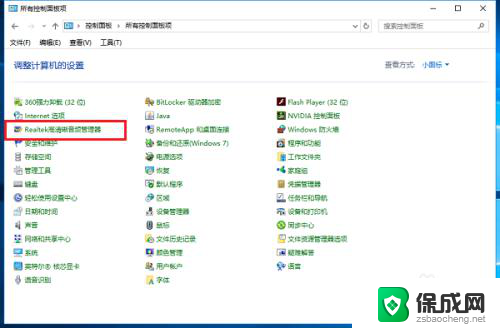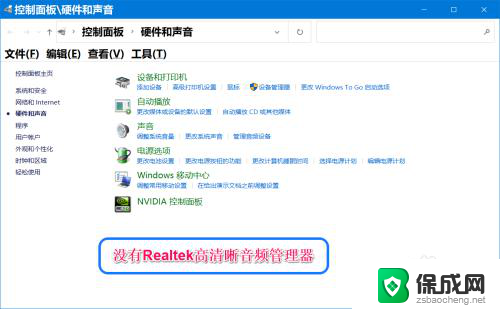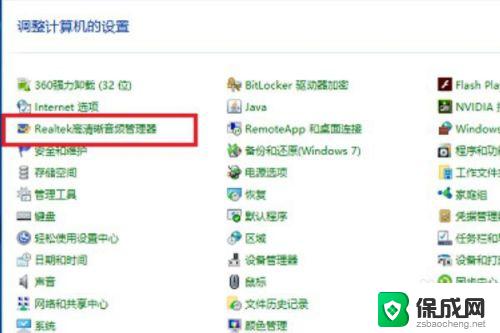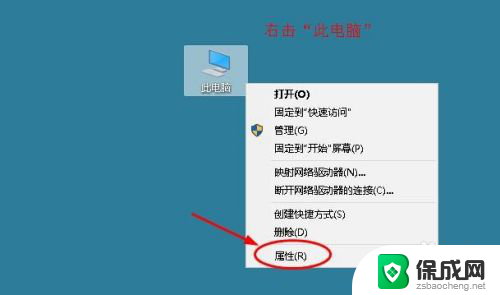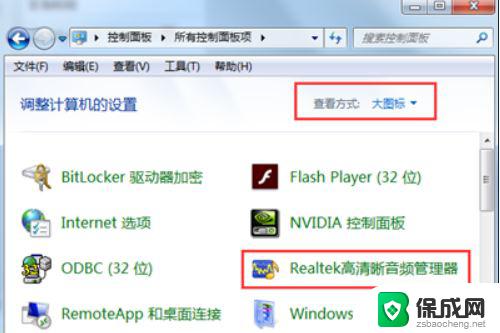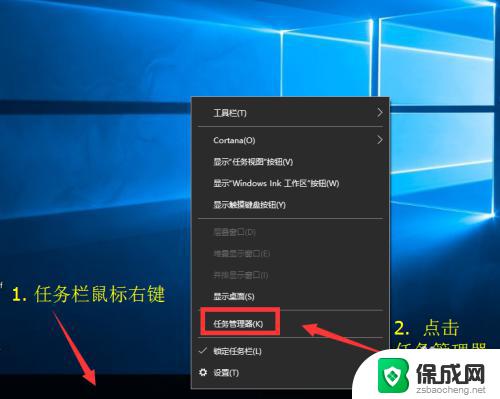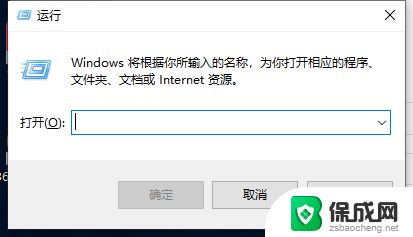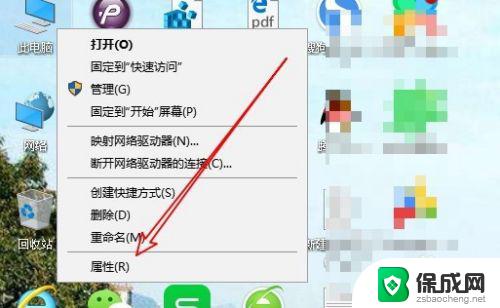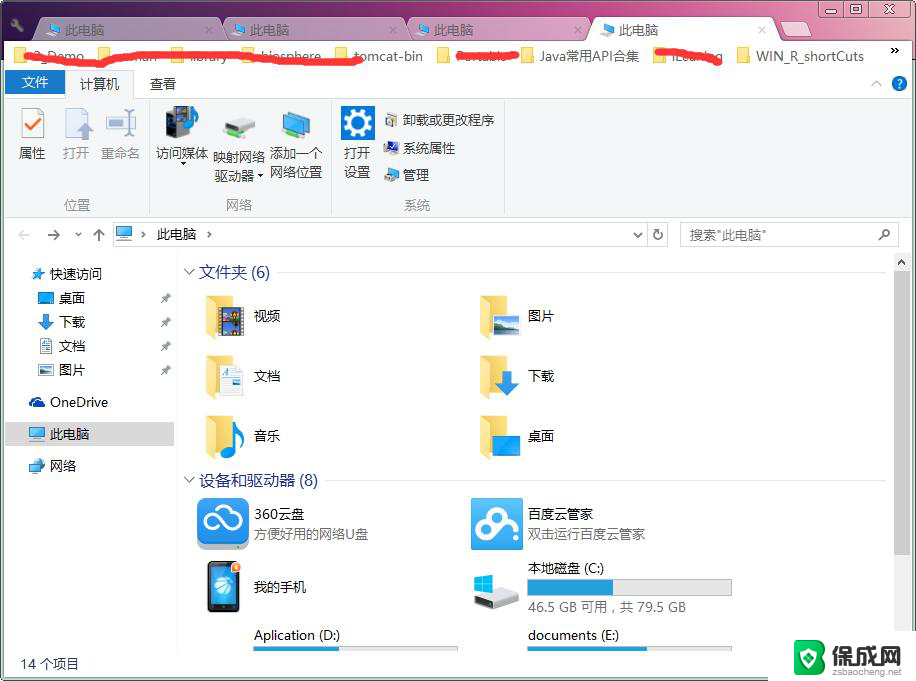win10 高清晰音频管理器 win10电脑哪里可以找到高清晰音频管理器
Win10 高清晰音频管理器是一款在Win10电脑上可以找到的重要音频管理工具,在现代科技的不断发展下,人们对音频质量的要求也越来越高。为了满足用户对音频效果的追求,Win10高清晰音频管理器应运而生。这款管理器通过对音频进行精细调节,能够帮助用户实现更加清晰、逼真的音频效果。不仅如此它还提供了丰富的音效选项,使得用户可以根据个人喜好和需求来调整音频效果。对于喜爱音乐、影视的用户来说,Win10高清晰音频管理器无疑是一个不可或缺的利器。无论是用于日常娱乐,还是专业音频制作,它都能够带来极大的便利和提升。让我们一起来探索Win10电脑上的高清晰音频管理器吧!
具体步骤:
1.在win10系统中打开控制面板,以小图标的方式查看。点击Realtek高清晰音频管理器。
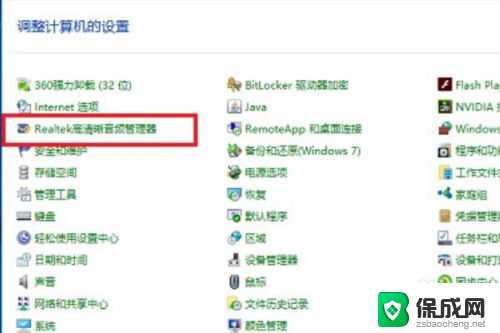
2.进去Realtek高清晰音频管理器界面之后,主要对扬声器进行设置。可以设置喇叭组态,音效,室内校正,默认格式四个方面。
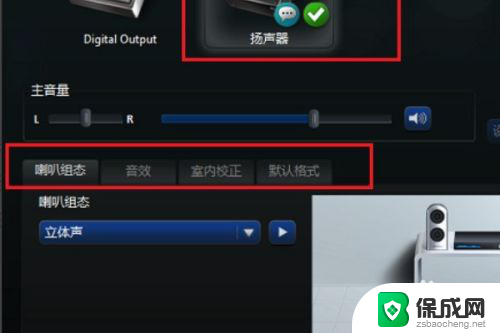
3.设置Realtek高清晰音频管理器喇叭组态,主音量设置为平衡。音量根据需要设置,设置为立体声。勾选左前和右前,如果带了耳机,可以勾选耳机虚拟化。
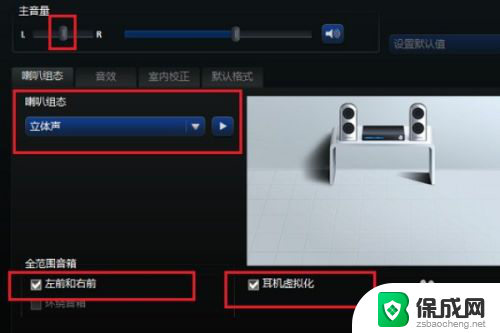
4.进行音效设置,音效主要设置环境和均衡器。这里环境设置为房间,均衡器设置为无,人声消除一般不勾选,卡拉ok设置为0。
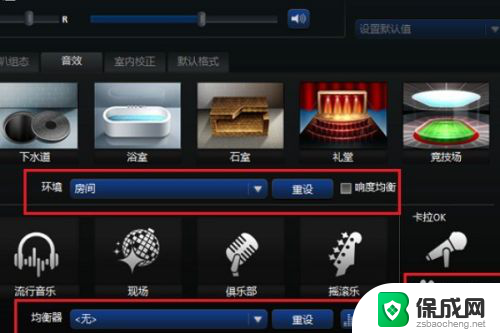
5.进行室内校正设置,一般采用默认设置就可以。
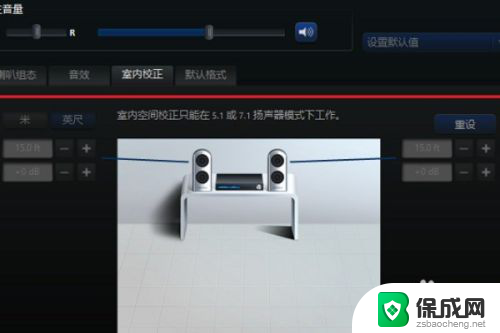
6.进行格式设置,选择DVD格式。这里设置的是24位,48000HZ。这样就设置完成了,设置音频管理器可以拥有更好的音质效果。
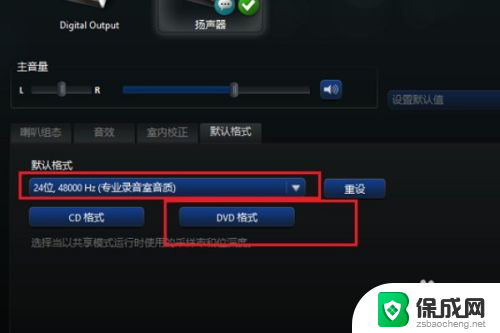
7.总结:1、在win10系统中打开控制面板,以小图标的方式查看。点击Realtek高清晰音频管理器。2、进去Realtek高清晰音频管理器界面之后,主要对扬声器进行设置。可以设置喇叭组态,音效,室内校正,默认格式四个方面。3、设置Realtek高清晰音频管理器喇叭组态,主音量设置为平衡。音量根据需要设置,设置为立体声。勾选左前和右前,如果带了耳机,可以勾选耳机虚拟化。4、进行音效设置,音效主要设置环境和均衡器。这里环境设置为房间,均衡器设置为无,人声消除一般不勾选,卡拉ok设置为0。5、进行室内校正设置,一般采用默认设置就可以。6、进行格式设置,选择DVD格式。这里设置的是24位,48000HZ。这样就设置完成了,设置音频管理器可以拥有更好的音质效果。
以上就是win10高清晰音频管理器的全部内容,对于不清楚的用户,可以参考以上小编提供的步骤进行操作,希望能对大家有所帮助。